Office2007をFixitで削除できた(3/未定) [-Windows7]
スポンサードリンク
2015.2.23の「Windows7 HomeでOffice2007が削除できない?」の説明では、「プログラムと機能」でOffice2007が削除(アンインストール)できず、Fixitを使っても削除できなかったと書きましたが、Office2007用のFixitではなかったようです。
(※ 「Fixit」(フィックスイット) はMicrosoftが提供している修正プログラムです。WindowsやInternet Explorer等ソフトウェアに何か問題がある時に、「Fixit」を使うことで改善の可能性があります。インストールやアンインストール等のトラブルにも対応します。)
Fixitを使う操作は以下の通りです。
(1) ブラウザ(例:Google Chrome)を起動し、[Office2007がアンインストールできない]とキー入力し検索します。
検索結果から[Microsoft Office2007スイートをアンインストールまたは削除・・・]をクリックします。
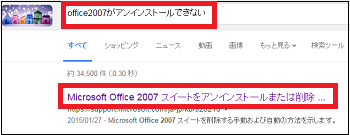
(2) 画面を下方にスクロールし、「方法1」は「プログラムと機能」からアンインストールする方法なのでパスします。
「方法2」の「Windows7、Windows Vista・・・」の[Download]ボタンをクリックします。
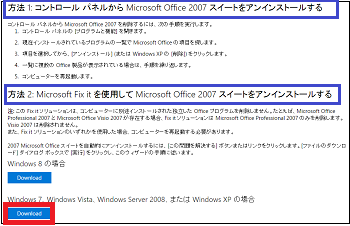
(3) ファイルの選択画面から[MicrosoftFixit50154.msi]をダブルクリックします。
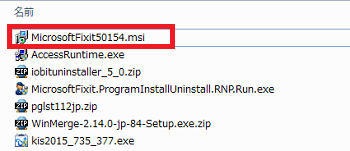
(4) [実行]ボタンをクリックします。
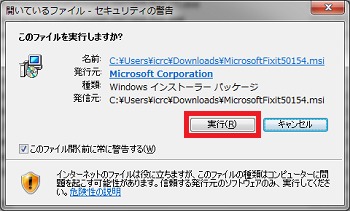
(5) 「同意する」にチェックを付け、[次へ]ボタンをクリックします。

(6) 「復元ポイントを作成しています」のメッセージを確認します。

(7) 「アンインストール準備ができました。」のメッセージが表示されたら、[次へ]ボタンをクリックします。
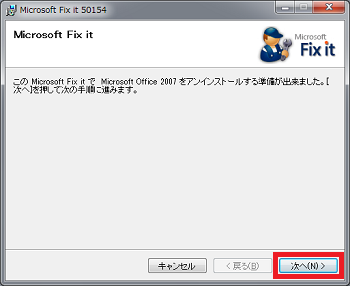
(8) 自動でDOSプロンプト画面が起動し、アンインストールが開始されます。
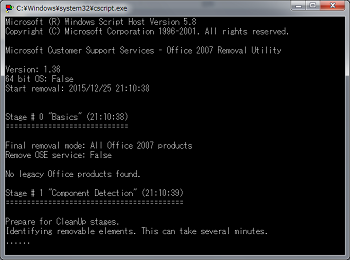
(※ アンインストールが終わったらDOSプロンプト画面が自動的に閉じます。)
(※ スタートメニューの中から「Office2007」に関わるプログラム名が消えています。また、タスクバー上にあったWordやExcelのショートカットアイコンも消えています。)
【参考】
・Fixit実行中は、Stage # 0からStage # 4まで表示されて完了します。
スポンサードリンク
2015.2.23の「Windows7 HomeでOffice2007が削除できない?」の説明では、「プログラムと機能」でOffice2007が削除(アンインストール)できず、Fixitを使っても削除できなかったと書きましたが、Office2007用のFixitではなかったようです。
(※ 「Fixit」(フィックスイット) はMicrosoftが提供している修正プログラムです。WindowsやInternet Explorer等ソフトウェアに何か問題がある時に、「Fixit」を使うことで改善の可能性があります。インストールやアンインストール等のトラブルにも対応します。)
Fixitを使う操作は以下の通りです。
(1) ブラウザ(例:Google Chrome)を起動し、[Office2007がアンインストールできない]とキー入力し検索します。
検索結果から[Microsoft Office2007スイートをアンインストールまたは削除・・・]をクリックします。
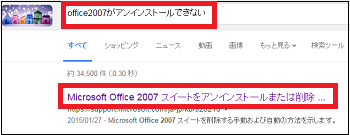
(2) 画面を下方にスクロールし、「方法1」は「プログラムと機能」からアンインストールする方法なのでパスします。
「方法2」の「Windows7、Windows Vista・・・」の[Download]ボタンをクリックします。
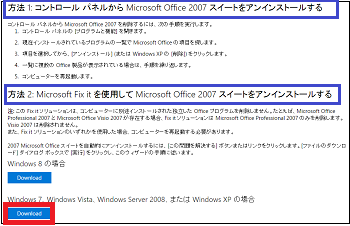
(3) ファイルの選択画面から[MicrosoftFixit50154.msi]をダブルクリックします。
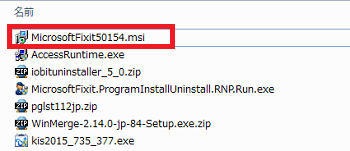
(4) [実行]ボタンをクリックします。
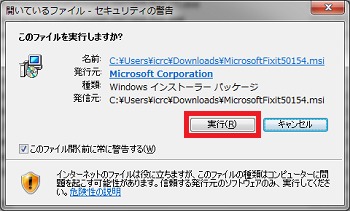
(5) 「同意する」にチェックを付け、[次へ]ボタンをクリックします。

(6) 「復元ポイントを作成しています」のメッセージを確認します。

(7) 「アンインストール準備ができました。」のメッセージが表示されたら、[次へ]ボタンをクリックします。
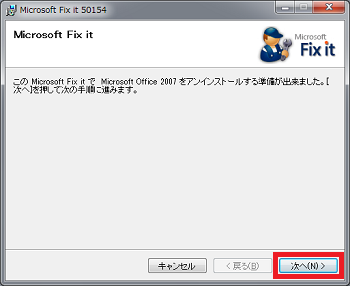
(8) 自動でDOSプロンプト画面が起動し、アンインストールが開始されます。
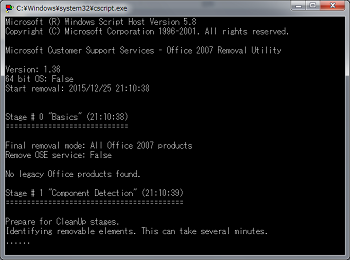
(※ アンインストールが終わったらDOSプロンプト画面が自動的に閉じます。)
(※ スタートメニューの中から「Office2007」に関わるプログラム名が消えています。また、タスクバー上にあったWordやExcelのショートカットアイコンも消えています。)
【参考】
・Fixit実行中は、Stage # 0からStage # 4まで表示されて完了します。
スポンサードリンク




コメント 0